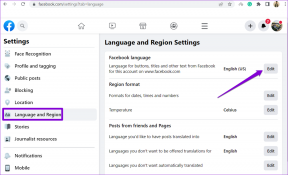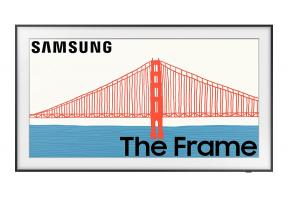Kako dodati istaknute stavke na Instagramu bez dodavanja u priču
Miscelanea / / December 02, 2021
Instagram Stories potresao je virtualni svijet od dana kada je lansiran. S ograničenim značajkama na početku, sada uživate u mnoštvo njih. Jedan od njih je Istaknuti dio priče.

Temeljna priroda priča je kratkog vijeka jer ostaju samo dvadeset četiri sata. Ali zahvaljujući značajci Story Highlight, ona zauvijek održava vaše priče živima. Također je odličan marketinški i prikazni alat za robne marke i pojedince.
Međutim, da bi se priča dodala Highlightu, potrebno je da priča ostane uživo dvadeset i četiri sata. Drugim riječima, ako želite dodati sliku u Highlight, svi će je prvi vidjeti.
Ponekad želimo dodati Instagram Highlights, a da to ne stavimo kao našu priču ili da to nitko ne vidi. Nažalost, ne postoji način da se to učini izravno. Međutim, to možete postići zaobilaznim rješenjem.
Ovdje ćete pronaći način na koji to možete učiniti, kao i metodu za promjenu Highlight naslovnica bez objavljivanja u Storyju.
Uskočimo odmah.
Također na Guiding Tech
Dodajte istaknute fotografije na Instagramu bez dodavanja u priču
Budući da ne postoji izravan način, morate pažljivo slijediti korake.
1. Učinite profil privatnim
Ako imate javni profil, prebacite ga na privatni profil na dvadeset i četiri sata. Ali ako već imate privatni profil, skočite na sljedeći odjeljak.
Kako biste svoj profil učinili privatnim, na zaslonu svog Instagram profila dodirnite izbornik s tri trake nakon čega slijedi Postavke – i na Androidu i iPhoneu. Zatim omogućite privatni račun.


2. Promijenite postavke priče
Nakon što imate privatni profil, morate promijenite postavke privatnosti priče i ručno ga sakrijte od svih svojih sljedbenika. Možete ga držati vidljivim nekim bliskim prijateljima.
Evo kako sakriti Priče.
Korak 1: Idite na Postavke Instagrama i dodirnite Kontrole priče.

Korak 2: Dodirnite opciju koja je prisutna ispod Sakrij priču od. Morate ručno odabrati sve pratitelje dodirom na mali oblačić koji se nalazi na desnoj strani — da, to je zamorna opcija. Nakon odabira, dodirnite ikonu Provjeri u gornjem desnom kutu.

3. Prenesite priče
Sada trebate normalno prenositi priče. Budući da ste ga sakrili od svih svojih pratitelja, nitko ga neće moći vidjeti.
4. Dodaj u istaknuto
Nakon objave, dodajte Priče u Highlights. Da biste to učinili, otvorite priču i dodirnite ikonu Istakni pri dnu. Odaberite Istaknite ili stvorite novi.


Bilješka: Nemojte još brisati priču. Obavezno je da Priče ostanu uživo dvadeset i četiri sata kako bi se pojavile u Istaknuto. Ako ih izbrišete prije vremenskog razdoblja, uklonit ćete ih i iz Istaknutih.
5. Otkrij sve
Nakon dvadeset i četiri sata kada se priča automatski prebaci u arhivu, otkrijte sve. Morate otići na Instagram postavke > Kontrole priče > Sakrij priču od. Poništite odabir Svi.
Tako možete dodati Priče u Najvažnije, a da ih nitko ne vidi. Kao što je već spomenuto, vremenski period za ovaj trik je dvadeset i četiri sata.
Dodajte naslovnicu istaknutih na Instagramu bez dodavanja u priču
Imamo dobre vijesti. Kao prvo, možete promijeniti naslovnicu svojih Highlights, a drugo, ne morate ih nužno dodavati svojim pričama. Naravno, možete birati i među svojim postojećim pričama, ali to nije obvezno jer slike možete dodati i izravno iz galerije telefona.
Evo kako to učiniti.
Korak 1: Idite na zaslon svog Instagram profila.
Korak 2: Držite Highlight čiju naslovnu sliku želite promijeniti. Na skočnom izborniku odaberite Uredi isticanje.


Korak 3: Na zaslonu za uređivanje dodirnite opciju Uredi naslovnicu.

4. korak: Da biste koristili postojeći Istaknuti dio kao naslovnu fotografiju, idite do te slike ili videozapisa. Međutim, ako želite prenijeti iz galerije, dodirnite malu ikonu Galerije lijevo od minijatura slika.

5. korak: Odaberite svoju sliku i pritisnite Sljedeće. Podesite sliku tako da odgovara krugu. Zatim pritisnite Gotovo.
6. korak: Bit ćete preusmjereni na zaslon za uređivanje. Pritisnite opciju Gotovo.

To je sve što trebate učiniti da promijenite naslovne slike. Lako, zar ne?
Bonus savjet: Napravite prilagođene omote
Pomoću toga možete stvoriti cool naslovnice za svoje istaknute stavke Canva. To je alat za grafički dizajn (web stranica i aplikacija) koji se koristi za izradu kreativne grafike.
Korak 1: Registrirajte se na web-mjestu Canva ili pomoću mobilnih aplikacija. Ako već imate Canva račun, prijavite se.
Korak 2: Nakon što ste prijavljeni, pomaknite se prema dolje na početnom zaslonu i dodirnite bilo koju sliku u odjeljku Logo.

3. korak: Zadržite elemente koje želite promijeniti. Možete izbrisati sve postojeće elemente i dodati nove.

4. korak: Kada završite, spremite ih na svoj uređaj. Zatim koristite korake iz prethodnog odjeljka za dodavanje prilagođenih naslovnica.

Također na Guiding Tech
Pripremi se
Mnogi korisnici Instagrama htjeli su način da dodaju Highlights bez objave u Story.
Evo video tutoriala o tome kako dodati Highlight bez dodavanja priče s Instagrama Guiding Tech (engleski) YouTube kanal:
Sada znate zaobilazno rješenje. Dok Instagram ne uvede nativnu metodu za to, možete isprobati naše savjete i javiti nam jesu li vam uspjeli.